
Mục lục:
- Tác giả John Day [email protected].
- Public 2024-01-30 13:30.
- Sửa đổi lần cuối 2025-01-23 15:14.
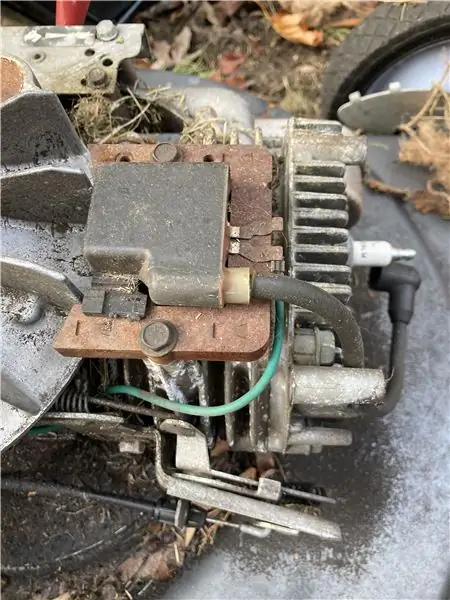
Mô-đun 1 - FLAT - phần cứng:
- Arduino Mega 2560
- Tấm chắn Ethernet Wiznet W5100
- Cảm biến nhiệt độ 8x DS18B20 trên xe buýt OneWire - được chia thành 4 xe buýt OneWire (2, 4, 1, 1)
- 2x cảm biến nhiệt độ và độ ẩm kỹ thuật số DHT22 (AM2302)
- 1x cảm biến nhiệt độ và độ ẩm SENSIRION SHT21 (Si7021)
- 1x cảm biến nhiệt độ và độ ẩm (và áp suất không khí) BOSCH BME280
- Gửi dữ liệu từ tất cả các cảm biến cùng một lúc trong vài phút (có thể được sửa đổi)
Mô-đun 2 - LÒ HƠI - phần cứng:
- Arduino Mega 2560
- Tấm chắn Ethernet Wiznet W5100
- Cảm biến nhiệt độ 16x DS18B20 trên xe buýt OneWire - được chia thành 7 xe buýt OneWire (2, 2, 2, 2, 2, 2, 4)
- Đầu vào kỹ thuật số 8x
- Đầu ra kỹ thuật số 8x - cho điện từ / rơ le
- Gửi dữ liệu từ tất cả các cảm biến cùng một lúc trong vài phút (có thể được sửa đổi)
- Nó đọc các trạng thái của các đầu ra riêng lẻ từ giao diện web, áp dụng chúng Gửi các trạng thái đầu vào kỹ thuật số
Bước 1: Giới thiệu
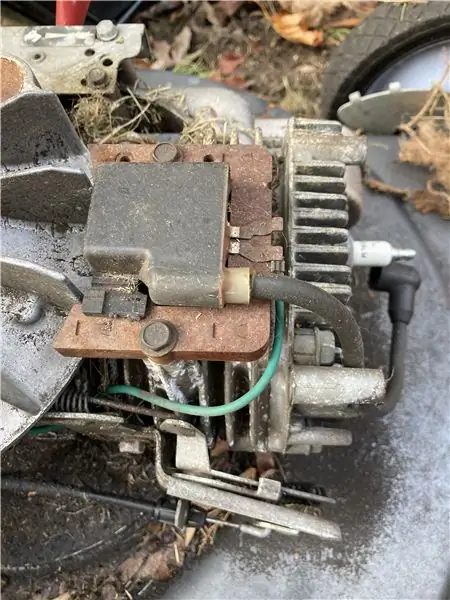
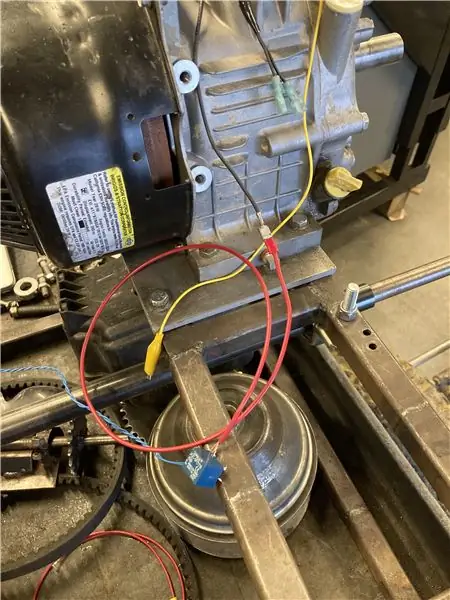
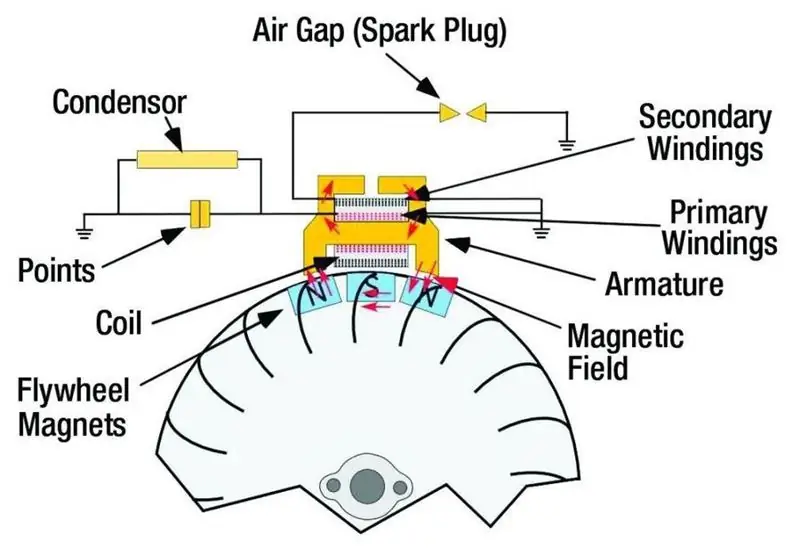
Hôm nay tôi sẽ trình bày chi tiết về dự án được thực hiện cuối cùng, nó khá phức tạp về chức năng, số lượng cảm biến được sử dụng, bo mạch Arduino, bus dữ liệu đã sử dụng. Dự án bao gồm hai mô-đun. Về mặt vật lý, mỗi mô-đun bao gồm một Arduino Mega 2560 riêng biệt, lá chắn Ethernet W5100 (tương thích với R3) và các cảm biến mà nó sử dụng.
Mỗi mô-đun giao tiếp với giao diện web trên Internet bằng các yêu cầu HTTP POST, qua đó máy chủ web bán dữ liệu hoặc yêu cầu một số dữ liệu, ví dụ qua yêu cầu POST (chỉ dành cho mô-đun 2). Giao diện web được hoàn thành với hệ thống đăng nhập, trong khi cả gia đình có thể đăng ký vào hệ thống, mỗi người có tên và mật khẩu. Do đó, nó là một ứng dụng đa người dùng, nơi mỗi thành viên trong gia đình có cái nhìn tổng quan về cả hai mô-đun và có thể thực hiện các hành động khác nhau - cài đặt nhiệt độ tham chiếu, nhiệt kế điều khiển, v.v. Giao diện web được lập trình bằng PHP, dữ liệu được lưu trữ trong cơ sở dữ liệu MySQL. Mỗi mô-đun có một bảng riêng biệt trong cơ sở dữ liệu cho dữ liệu. Xem xét các mô-đun riêng lẻ chi tiết hơn.
Bước 2: Mô-đun 1 - FLAT
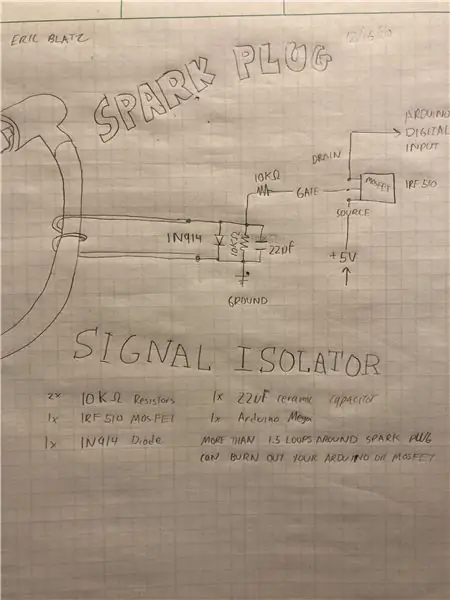
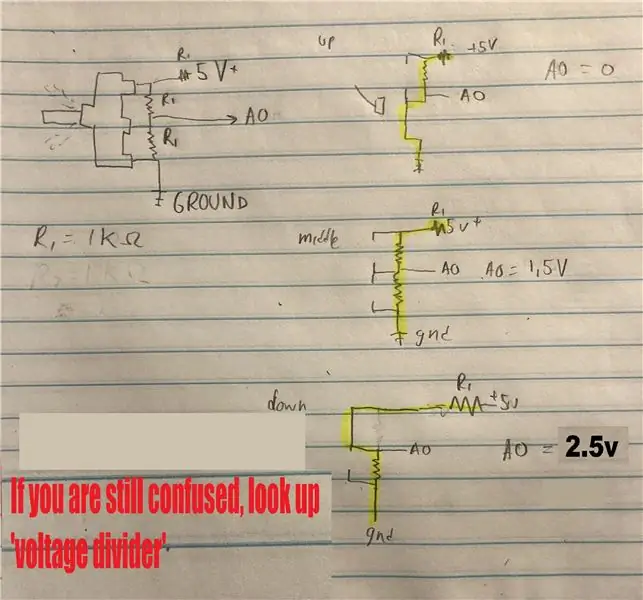
Toàn bộ mô-đun 1- FLAT chỉ hoạt động như một bộ theo dõi nhiệt độ trong các phòng riêng lẻ, nó không có vai trò nào khác. Cảm biến DHT22 đã được sử dụng trong một khoảng cách xa bằng cách sử dụng điện trở kéo lên 10kohm phù hợp để ghi lại độ ẩm trong phòng tắm. Vì BME280 và SHT21 giao tiếp qua bus I2C và điều này bị giới hạn đáng kể về độ dài của trình điều khiển bus, nên các cảm biến được sử dụng gần Arduino trong các phòng.
Các cảm biến nhiệt độ DS18B20 đã được chia thành 4 bus, vì hai cảm biến bên ngoài được sử dụng, giúp kết nối chúng với các ổ cắm Arduino riêng biệt dễ dàng hơn và trong trường hợp cảm biến bị rơi, việc thay thế sẽ dễ dàng hơn vì nó không làm tê liệt chức năng của hệ thống.
Ví dụ, trong trường hợp của một trong các bus OneWire này, trên đó 4 cảm biến được lập chỉ mục. Chỉ số được liên kết với địa chỉ vật lý của nhiệt kế, vì vậy nếu một trong các cảm biến được trao đổi, cảm biến mới có thể xuất hiện trên chỉ số 0 - ban đầu, hoặc thậm chí 2, 3 hoặc cuối cùng. Do đó, bằng cách giảm số lượng cảm biến trên xe buýt, chúng ta có thể tránh được những phức tạp có thể xảy ra khi cảm biến được thay thế.
Bước 3: Mô-đun 2 - LÒ HƠI
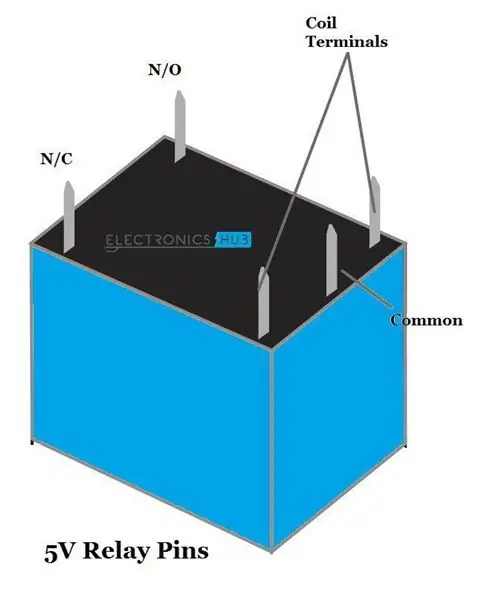


Ngoài chức năng giám sát, module 2 - BOILER còn có vai trò quan trọng hơn, đó là điều khiển solenoids hoặc rơ le điều khiển van tản nhiệt. Mô-đun hoạt động độc lập với hệ thống sưởi trong nước. Mô-đun không chuyển đổi hệ thống sưởi hoặc nồi hơi. Mô-đun chỉ đảm nhận việc đóng mở van tản nhiệt, nếu nhiệt độ trong phòng thấp hơn / cao hơn mức thiết lập - tạm gọi là như vậy. sự tham khảo nhiệt độ. Mỗi phòng nơi van tản nhiệt được điều khiển có thể được chỉ định một nhiệt kế cụ thể từ mô-đun 2. Ngoài chế độ này - tự động, còn có chế độ thủ công nơi van có thể được mở / đóng bằng tay từ giao diện web vô thời hạn - cứng. Các đầu vào kỹ thuật số có thể được sử dụng để xác minh rằng điện từ / rơ le / van đã được mở / đóng theo yêu cầu với Arduina - khả năng so sánh xem đầu ra có bằng với đầu vào hay không.
Bước 4: Cung cấp giao diện web nào?

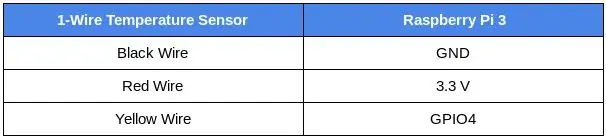
Đối với cả hai mô-đun, cũng có một biểu diễn đồ họa của biểu đồ đường cho sự phát triển của các biến riêng lẻ - nhiệt độ, độ ẩm trong 24 giờ, 7 ngày. Giao diện web cũng cho phép xem giá trị lớn nhất / nhỏ nhất, giá trị trung bình trong 24 giờ, 7 ngày cho mỗi nhiệt kế / ẩm kế. Trong mô-đun 1, một cặp cảm biến SHT21 ban đầu được xem xét, nhưng vì chúng không có khả năng thay đổi địa chỉ I2C, nên cần phải sử dụng bộ ghép kênh cho một giao tiếp bus từ hai cảm biến có cùng địa chỉ I2C. Trong trường hợp dữ liệu cảm biến bị lỗi, tên cảm biến được lưu trữ trong nhật ký mà quản trị viên hệ thống có thể mở bất kỳ lúc nào để bảo dưỡng bus OneWire và thay thế cảm biến bị lỗi chẳng hạn.
Cơ quan giám sát đã được triển khai trong các chương trình Arduino, trong trường hợp khởi tạo bị lỗi, "đóng băng", một lỗi khác sẽ khởi động lại một cách an toàn và khi bắt đầu chương trình sẽ tắt tất cả các đầu ra cho đến khi kết nối với giao diện web được thiết lập, nơi nó được đồng bộ hóa hoàn toàn trong điều khoản đầu ra, mà sau đó nó được áp dụng.
Bạn có thể tìm thấy nhiều dự án hơn tại: https://arduino.php5.sk?lang=vi Đóng góp để biết thêm ví dụ:
Đề xuất:
Thiết lập Raspberry Pi 4 thông qua máy tính xách tay / máy tính bằng cáp Ethernet (Không có màn hình, Không có Wi-Fi): 8 bước

Thiết lập Raspberry Pi 4 thông qua máy tính xách tay / máy tính bằng cáp Ethernet (Không có màn hình, không có Wi-Fi): Trong phần này, chúng tôi sẽ làm việc với Raspberry Pi 4 Model-B RAM 1Gb để thiết lập. Raspberry-Pi là một máy tính bảng đơn được sử dụng cho mục đích giáo dục và các dự án tự làm với chi phí hợp lý, yêu cầu nguồn điện 5V 3A
Máy kiểm tra cáp Ethernet RJ45: 5 bước (có hình ảnh)

Máy kiểm tra cáp Ethernet RJ45: Xin chào tất cả đây là hướng dẫn đầu tiên của tôi, vì vậy hãy tha thứ cho mô tả kém tối ưu của tôi (và một số hình ảnh bị thiếu) - Ý tưởng (tốt, nhu cầu, thực sự) là kiểm tra cáp dài (40m hoặc vì vậy) cáp ethernet từ căn hộ của tôi đến tầng hầm; rou
Chia sẻ WiFi với cổng Ethernet trên Raspberry Pi: 7 bước (có hình ảnh)

Chia sẻ WiFi với cổng Ethernet trên Raspberry Pi: Bạn có máy in hoặc máy quét laser cũ vẫn hoạt động tốt nhưng không tương thích với wifi? Hoặc có thể bạn muốn kết nối ổ cứng ngoài làm thiết bị sao lưu trên mạng của mình và bạn đã sử dụng hết các cổng ethernet trên bộ định tuyến tại nhà của mình. Hướng dẫn này
Bộ kiểm tra liên kết Ethernet: 5 bước (có hình ảnh)

Bộ kiểm tra liên kết Ethernet: Cách thực hiện này tạo ra một bộ kiểm tra tiện dụng cho phép bạn nhanh chóng xác định xem kết nối hoặc cáp Ethernet mà bạn vừa tạo có liên kết với mạng của bạn hay không. Nếu bạn làm việc trong môi trường CNTT của công ty, bạn biết rằng thường có nhiều cổng mạng hơn
Chuyển đổi bộ định tuyến cấp nguồn qua Ethernet: 4 bước (có hình ảnh)

Chuyển đổi bộ định tuyến Power Over Ethernet: Ý tưởng thúc đẩy dự án này là biến bất kỳ bộ định tuyến tiêu chuẩn, sẵn có nào thành thiết bị Power Over Ethernet (PoE) -có khả năng (Wikipedia Mô tả) [] mà không cần mua bất kỳ bộ điều hợp hoặc phần cứng bổ sung nào. một cái gì đó khá phổ biến trong nhiều doanh nghiệp / off
